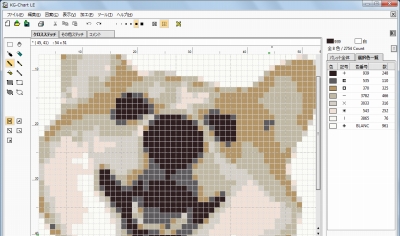
KG-Chart for Cross Stitch を試用したが、何かのスイッチが入ってしまったらしく、ちょっと真面目に使ってみた。
スポンサードリンク
他の画像で試す
(「他の画像で試す」の項は、前頁から記事分割されたものです)
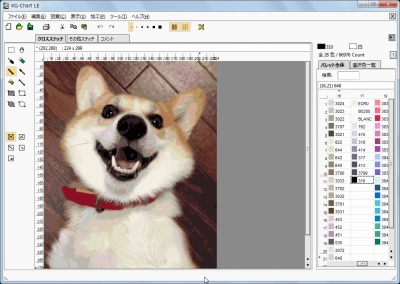
今度は愛犬の写真がどのようになるかを確認してみる。
愛犬の写真を取り込んだところ。
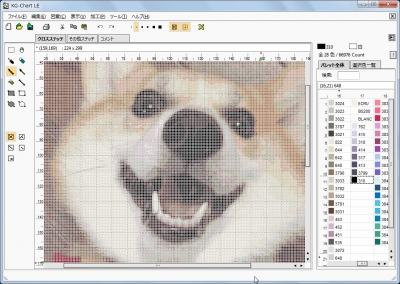
拡大したところ。
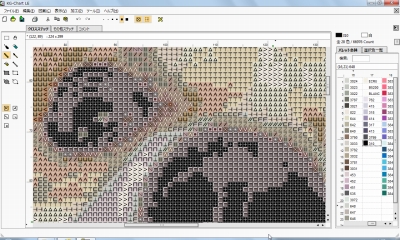
さらに拡大して、目と鼻の部分を表示させたところ。
# ソフトウェアの動作を見て、写真をAA(アスキーアート)に変換ツールを作って欲しいなーと感じた
ちょっと真面目に使ってみた
元画像の作成
写真をもとにして図案を作成するなら、背景除去や切り抜き作業を行なって、可能なら減色などの処理を行なってから読み込ませたほうが良さそうだ:
ここで、何かのスイッチが入ってしまったらしく、上の工程の作業などを行った。
画像の読み込み設定
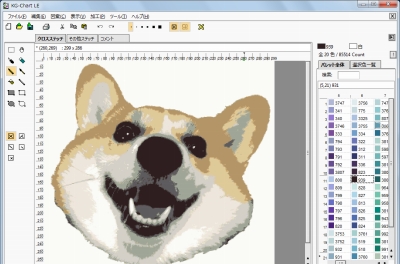
ベースとなる画像をpng 形式で作成した(意図してpng としたわけではなく、気がついたらpng になっていただけ)。色数は8色に減色し、画像サイズも大幅に削減した。また、余分な部位もカットした。
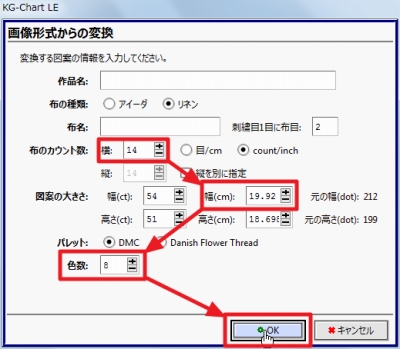
どうやらキモとなる部分は変換設定にあるらしく、細かく書き出し設定の違う画像ファイルを読み込ませたが、違いが出なくなった。1つの画像に絞って、変換設定を変更して何度も試行錯誤すると上手くいった。何を言っているのかわからない項目もあったため、難航した。
# 画像をミリメートル単位で調整したが、本ソフトウェアはセンチメートルとして扱った
表示の切り替え
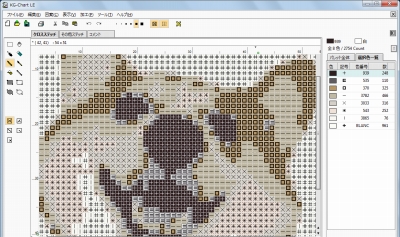
試行錯誤の結果、上の画像で決着した。
画像には実際の作業の際に使うのだろう記号などが入っているため、思ったものと違って見えたが、表示を調整するとガラリと見え方が変わった。
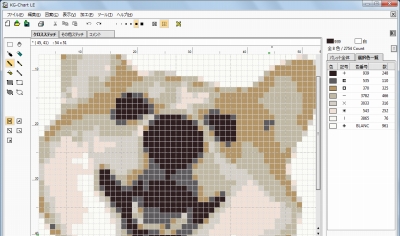
同じ状態のものを記号なしで表示したもの。
# このように表示させるだけにも有益に利用できそうなソフトウェアだ
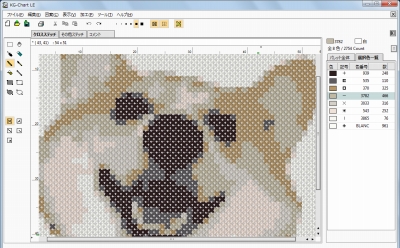
画像ではわかりにくいが、リアルに表示したもの。
縫い目などがリアルに表現され、より実際の仕上がりに近い表示になった。

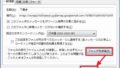
コメント